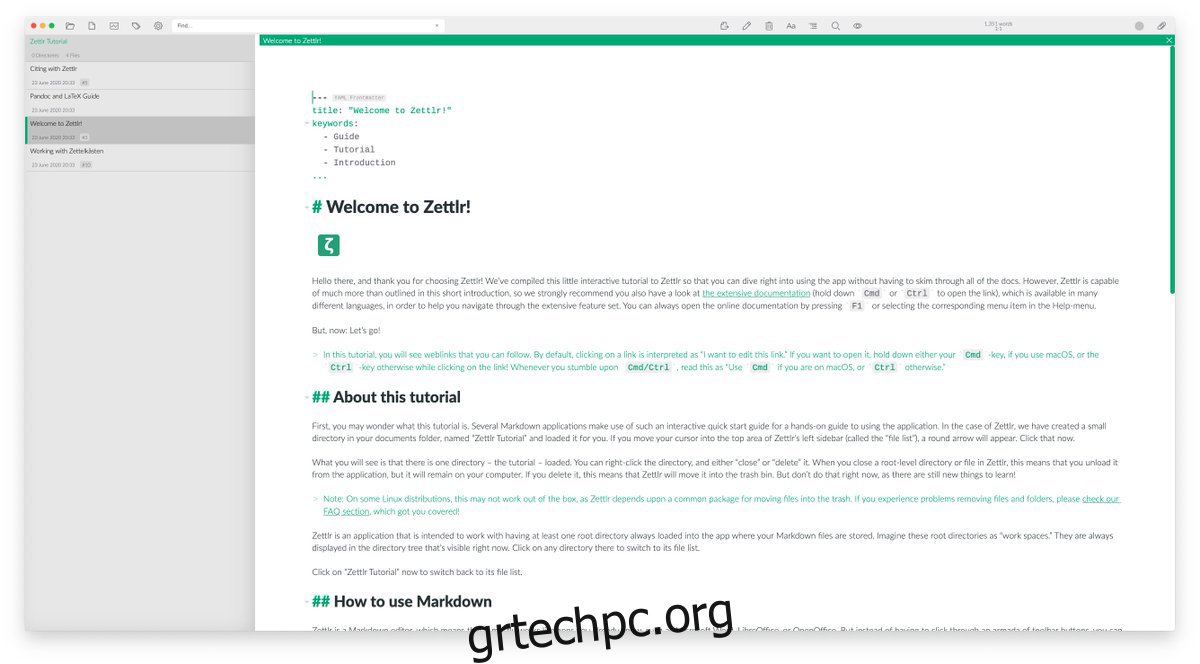Το Zettlr είναι ένα φανταστικό πρόγραμμα επεξεργασίας σήμανσης για Linux, Mac και Windows. Έχει πολλά πραγματικά χρήσιμα χαρακτηριστικά, όπως υποστήριξη για YAML, αναφορές, υποστήριξη για LaTeX, κ.λπ. Σε αυτόν τον οδηγό, θα δούμε πώς να ρυθμίσετε το Zettlr στο Linux.
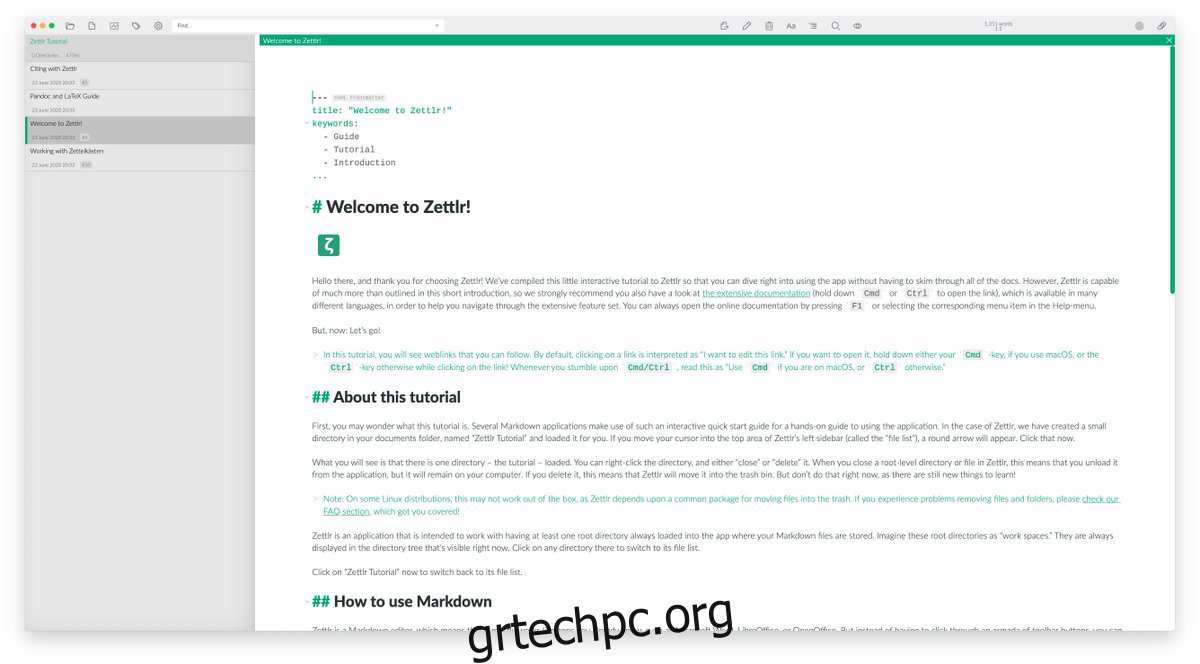
Πίνακας περιεχομένων
Οδηγίες εγκατάστασης Ubuntu
Ο επεξεργαστής σήμανσης Zettlr λειτουργεί στο Ubuntu μια χαρά, ωστόσο, δεν περιλαμβάνεται στα επίσημα αποθετήρια λογισμικού του Ubuntu. Αντίθετα, εάν θέλετε να χρησιμοποιήσετε την εφαρμογή στο σύστημά σας Ubuntu, θα πρέπει να κατεβάσετε το επίσημο πακέτο DEB και να το εγκαταστήσετε με μη αυτόματο τρόπο.
Για να λάβετε το πιο πρόσφατο πακέτο Zettlr DEB, μεταβείτε στην επίσημη σελίδα λήψης. Μόλις βρεθείτε στην επίσημη σελίδα λήψης του Zettlr, εντοπίστε το λογότυπο του Debian και κάντε κλικ σε αυτό με το ποντίκι. Όταν επιλέξετε αυτό το κουμπί, το πακέτο DEB θα γίνει λήψη στον υπολογιστή σας.
Αφού πραγματοποιήσετε λήψη του πιο πρόσφατου πακέτου Zettlr DEB στον υπολογιστή σας, χρησιμοποιήστε την εντολή CD και μετακινηθείτε στον κατάλογο “Λήψεις”.
cd ~/Downloads
Μόλις μπείτε στον κατάλογο «Λήψεις», μπορεί να ξεκινήσει η εγκατάσταση του πακέτου DEB. Χρησιμοποιώντας την εντολή apt install παρακάτω, εγκαταστήστε το Zettlr.
sudo apt install ./Zettlr-*.deb
Οδηγίες εγκατάστασης του Debian
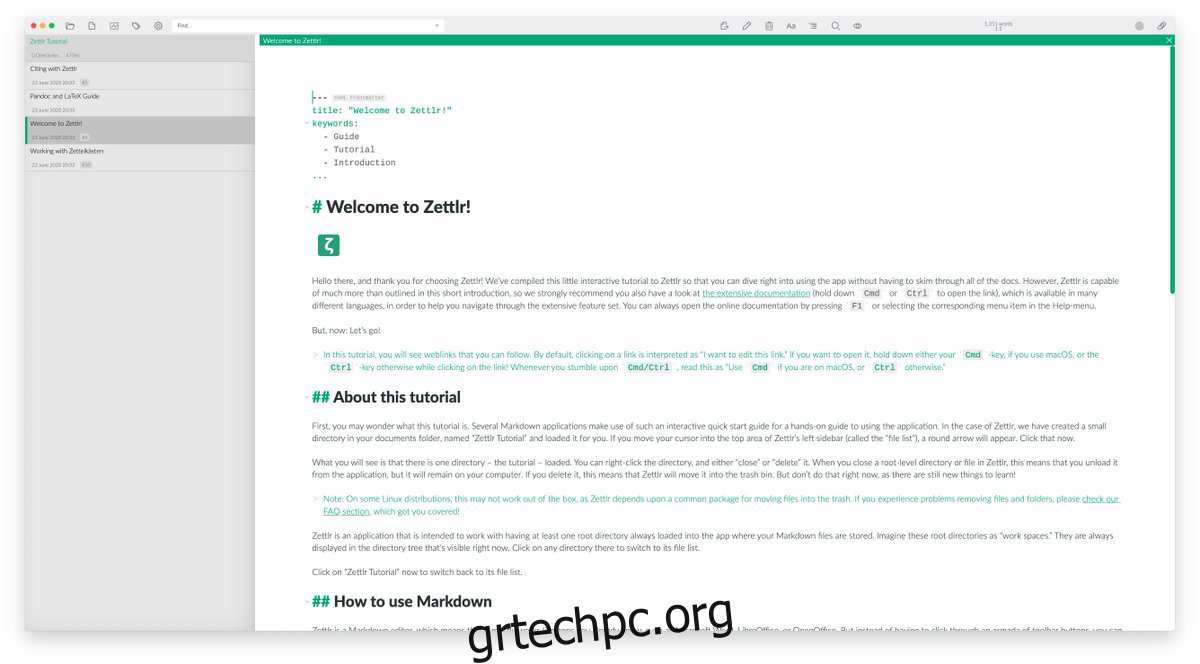
Το Zettlr υποστηρίζει το Debian μέσω ενός πακέτου DEB, έτσι θα μπορείτε να κάνετε την εφαρμογή να λειτουργεί στον υπολογιστή σας πολύ εύκολα. Για να ξεκινήσετε την εγκατάσταση, κατευθυνθείτε στο Ιστότοπος λήψης Zettlr.
Μόλις μπείτε στον επίσημο ιστότοπο, εντοπίστε το λογότυπο “Debian” και κάντε κλικ σε αυτό με το ποντίκι. Όταν επιλέξετε αυτό το κουμπί, το πακέτο Zettlr DEB θα γίνει λήψη στον υπολογιστή σας. Από εδώ, χρησιμοποιήστε την εντολή CD και μετακινηθείτε στο φάκελο “Λήψεις”.
cd ~/Downloads
Αφού εισέλθετε στο φάκελο “Λήψεις”, χρησιμοποιήστε την εντολή dpkg -i για να εγκαταστήσετε το πακέτο Zettlr DEB στον υπολογιστή σας Debian.
sudo dpkg -i Zettlr-*.deb
Τώρα που έχει εγκατασταθεί το πακέτο Zettlr DEB, θα πρέπει να διορθώσετε τυχόν ζητήματα εξαρτήσεων που προέκυψαν κατά τη διαδικασία εγκατάστασης. Μπορείτε να διορθώσετε τις εξαρτήσεις χρησιμοποιώντας το apt-get install -f.
sudo apt-get install -f
Οδηγίες εγκατάστασης του Arch Linux
Η εφαρμογή Zettlr είναι διαθέσιμη για Arch Linux στο AUR. Για να ξεκινήσετε τη διαδικασία εγκατάστασης, χρησιμοποιήστε την εντολή pacman και εγκαταστήστε τα πακέτα “git” και “base-devel”.
sudo pacman -S git base-devel
Τώρα που έχουν εγκατασταθεί τα δύο πακέτα, θα πρέπει να ρυθμίσετε το βοηθητικό πρόγραμμα Trizen AUR. Αυτό το πρόγραμμα διευκολύνει πολύ την εγκατάσταση της εφαρμογής Zettlr στον υπολογιστή σας. Για να λειτουργήσει η εφαρμογή Trizen, εισαγάγετε τις παρακάτω εντολές.
git clone https://aur.archlinux.org/trizen.git cd trizen/ makepkg -sri
Τέλος, αφού ρυθμίσετε το βοηθητικό πρόγραμμα Trizen AUR, χρησιμοποιήστε την εντολή trizen -S για να εγκαταστήσετε την πιο πρόσφατη έκδοση του Zettlr στον υπολογιστή σας.
trizen -S zettlr
Οδηγίες εγκατάστασης Fedora
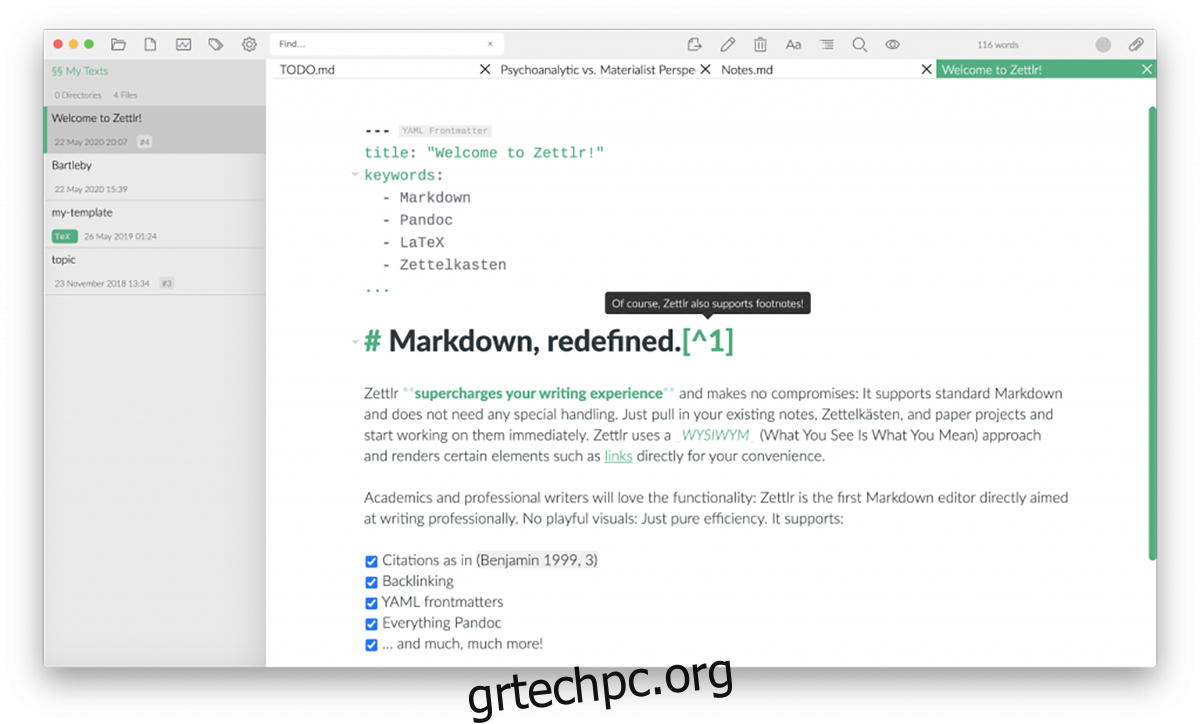
Το Zettlr υποστηρίζει το Fedora Linux μέσω ενός αρχείου πακέτου RPM με δυνατότητα λήψης. Εάν χρησιμοποιείτε το Fedora και θέλετε να εγκαταστήσετε την εφαρμογή στο σύστημά σας, ξεκινήστε μεταβαίνοντας στο επίσημο σελίδα λήψης. Μόλις φτάσετε εκεί, επιλέξτε το λογότυπο Fedora για λήψη του αρχείου πακέτου RPM.
Μετά τη λήψη του πιο πρόσφατου αρχείου πακέτου Zettlr RPM στον υπολογιστή σας, η εγκατάσταση μπορεί να ξεκινήσει. Χρησιμοποιώντας την εντολή CD, μετακινήστε το τερματικό στο φάκελο “Λήψεις”. Στη συνέχεια, εγκαταστήστε το Zettlr χρησιμοποιώντας την παρακάτω εντολή εγκατάστασης dnf.
cd ~/Downloads sudo dnf install Zettlr-*-x86_64.rpm
Οδηγίες εγκατάστασης OpenSUSE
Το Zettlr λειτουργεί στο OpenSUSE μέσω ενός αρχείου πακέτου RPM με δυνατότητα λήψης. Εάν χρησιμοποιείτε το Suse και πρέπει να ενεργοποιήσετε την εφαρμογή, κάντε τα εξής. Πρώτα, μεταβείτε στην επίσημη σελίδα λήψης Zettlr. Μόλις μεταβείτε στη σελίδα, κάντε κλικ στο λογότυπο Fedora για λήψη του αρχείου.
Μόλις ολοκληρωθεί η λήψη του αρχείου πακέτου Fedora RPM, η εγκατάσταση μπορεί να ξεκινήσει. Χρησιμοποιώντας την εντολή CD, μετακινηθείτε στο φάκελο “Λήψεις”. Στη συνέχεια, χρησιμοποιήστε την εντολή εγκατάστασης zypper για να εγκαταστήσετε το πακέτο Zettlr RPM.
cd ~/Downloads sudo zypper install Zettlr-*-x86_64.rpm
Οδηγίες εγκατάστασης AppImage
Το Zettlr έχει μια έκδοση AppImage. Επομένως, εάν θέλετε να χρησιμοποιήσετε την εφαρμογή στο σύστημα Linux σας, αλλά δεν χρησιμοποιείτε Ubuntu, Debian, Arch Linux ή τα άλλα λειτουργικά συστήματα Linux που καλύπτονται σε αυτόν τον οδηγό, θα εξακολουθείτε να μπορείτε.
Για να ξεκινήσετε την εγκατάσταση, κατευθυνθείτε στο επίσημη σελίδα λήψης Zettlr. Μόλις μεταβείτε στη σελίδα, βρείτε το εικονίδιο AppImage και πραγματοποιήστε λήψη της πιο πρόσφατης έκδοσης 64-bit στον υπολογιστή σας.
Όταν ολοκληρωθεί η λήψη του αρχείου AppImage, χρησιμοποιήστε την εντολή makedir για να δημιουργήσετε έναν φάκελο με το όνομα “AppImages”. Αυτός ο φάκελος θα κρατήσει το αρχείο Zettlr AppImage.
mkdir -p ~/AppImages/
Αφού δημιουργήσετε τον νέο φάκελο, χρησιμοποιήστε την εντολή mv και τοποθετήστε το Zettlr AppImage στο φάκελο.
mv Zettlr-*-x86_64.AppImage ~/AppImages/
Χρησιμοποιώντας την εντολή cd μετακινηθείτε στο φάκελο “AppImages”.
cd ~/AppImages/
Ενημερώστε τα δικαιώματα του αρχείου AppImage χρησιμοποιώντας το chmod.
sudo chmod +x Zettlr-*-x86_64.AppImage
Τέλος, εκτελέστε το πρόγραμμα με την εντολή ./Zettlr-*-x86_64.AppImage.
./Zettlr-*-x86_64.AppImage